Hiç WordPress sitenize bir dosya yüklemeye çalıştınız ve bir duvara mı çarptınız? İhtiyacınız olan resmi, eklentiyi veya temayı yükleyemediğinizde bu çok sinir bozucudur. Okuyucularımız bize sık sık dosya yükleme sorunlarıyla ilgili yardım istiyor çünkü bunlar iş akışınızı yavaşlatabilir.
Bazen bu dosya yükleme sınırları, medya kütüphanenize içerik eklemenizi veya ihtiyacınız olan daha büyük eklentileri ve temaları yüklemenizi beklenmedik bir şekilde engelleyebilir. Sanki elleriniz bağlı kalmışsınız gibi. Ve bunu nasıl düzelteceğinizi bilmediğinizde daha da sinir bozucu!
Ama endişelenmeyin, yardım etmek için buradayız. WordPress'in bu kadar yapılandırılabilir bir platform olmasını seviyoruz ve aynı sorunu çözmenin genellikle birden fazla yolu vardır.
Bu kılavuzda, WordPress'te maksimum dosya yükleme boyutunu artırmanın en kolay yollarını göstereceğiz. Bu sınırlamaları aşmanızı sağlayarak sevdiğiniz şeye geri dönmenize yardımcı olacağız - web sitenizi çalıştırmak!
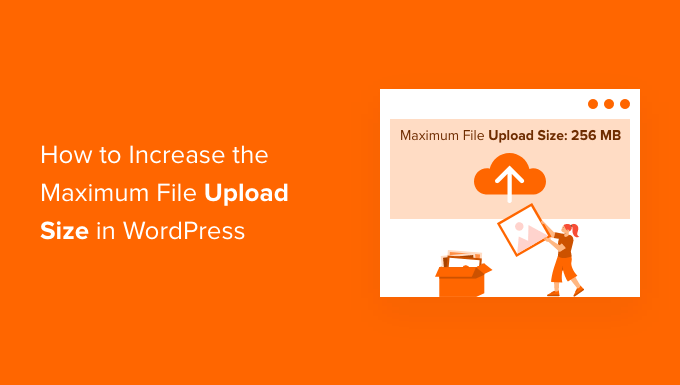
WordPress'te Maksimum Dosya Yükleme Boyutunu Neden Artırmalısınız?
WordPress barındırma sağlayıcınız, kaydolduğunuzda ve WordPress kurduğunuzda varsayılan bir maksimum dosya yükleme boyutu belirleyecektir. Bu sınırı barındırma sağlayıcınız tanımlar ve genellikle 2MB ile 500MB arasında değişir.
Çoğu WordPress web sitesi sahibi için bu sınır fazlasıyla yeterli olacaktır.
Ancak, yükleme hatalarıyla karşılaşmamak için bu sınırı yükseltmeniz gereken zamanlar olacaktır.
Örneğin:
- Bir fotoğrafçılık web sitesi çalıştırıyorsunuz ve büyük resimler yüklemeniz gerekiyor.
- Tasarım veya fotoğraf portföyünüzde büyük görseller var.
- Daha büyük bir WordPress teması veya eklentisi yüklemek istiyorsunuz.
- E-kitaplar, fotoğraflar, videolar ve daha fazlası gibi dijital ürünler satmak istiyorsunuz.
- İçeriği düzenli olarak güncelliyor ve mevcut limitin ötesinde ses, fotoğraf ve daha fazlasını ekliyorsunuz.
Bunu belirtmişken, WordPress sitenizde maksimum dosya yükleme boyutunu nasıl artırabileceğinizi size gösterelim.
Not: Web sitenizde çok sayıda büyük dosya görüntülemenin hızını ve performansını ciddi şekilde yavaşlatabileceğini unutmayın. Bu nedenle genellikle videoları WordPress'e yüklememenizi öneririz.
Çoğu kullanıcının farklı WordPress barındırma kurulumları olduğundan, aşağıdakileri ele alacağız:
- WordPress'te Maksimum Dosya Yükleme Boyutu Sınırınızı Nasıl Kontrol Edersiniz
- Yöntem 1: WordPress Barındırma Sağlayıcınızla İletişime Geçin
- Yöntem 2: Mevcut bir php.ini dosyası oluşturma veya düzenleme
- Yöntem 3: WordPress Tema functions.php Dosyanıza Kod Ekleyin
- Yöntem 4: Kodunuzu .htaccess Dosyanıza Ekleyin
- Method 5: Use a WordPress Plugin to Increase File Upload Size
WordPress'te Maksimum Dosya Yükleme Boyutu Sınırınızı Nasıl Kontrol Edersiniz
WordPress, görselleri veya diğer medyaları yüklerken otomatik olarak maksimum dosya yükleme boyutu sınırını gösterecektir.
Bunu kontrol etmek için WordPress yönetici panelinizde Medya » Yeni Ekle bölümüne gitmeniz yeterlidir; burada WordPress siteniz için maksimum dosya yükleme boyutu sınırını göreceksiniz.
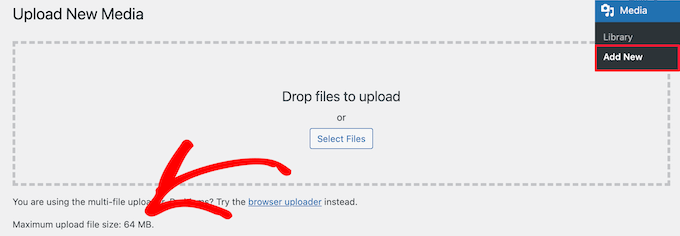
Yükleme boyutunu nasıl bulacağınızı bildiğinize göre, şimdi WordPress'te maksimum yükleme boyutunu nasıl artıracağınızı göstereceğiz.
Yöntem 1: WordPress Barındırma Sağlayıcınızla İletişime Geçin
WordPress'te maksimum dosya yükleme boyutunu artırmanın en kolay yollarından biri WordPress barındırma sağlayıcınızla iletişime geçmektir.
Bu, müşteri hizmetleri ekipleri için nispeten basit bir görevdir ve birkaç dakika içinde tamamlanabilir.
Yeni başlayanlar için bu, WordPress'e kod eklemekten ve sunucu dosyalarını düzenlemekten çok daha kolay olabilir.
Sadece barındırma sağlayıcınızın web sitesine gidin, örneğin Bluehost gibi ve giriş yapın.
Ardından, ekranın altındaki ‘Sohbet’ simgesine tıklayın. Ardından destek personelinden WordPress sitenizdeki dosya yükleme boyutunu artırmalarını isteyebilirsiniz.
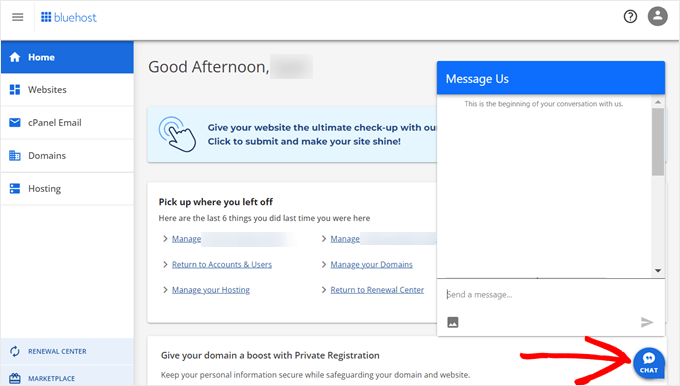
Barındırma hesabı kontrol panelinizden de destek ekibine ulaşabilirsiniz.
Yöntem 2: Mevcut bir php.ini dosyası oluşturma veya düzenleme
Maksimum dosya yükleme boyutunu artırmanın bir başka yolu da php.ini adlı bir dosya oluşturmak veya düzenlemektir. Bu dosya, WordPress barındırma ortamınız için birçok ayarı kontrol eder.
Bluehost gibi çoğu WordPress barındırma sağlayıcısı, web sitenizi yönetmenize yardımcı olmak için başlangıç dostu bir cPanel'e sahiptir.
Web barındırma hizmetinizin bir cPanel kontrol paneli varsa, yerleşik araçlar aracılığıyla dosya yükleme boyutunu artırabilirsiniz.
Not: Aşağıdakiler Bluehost cPanel'den alınmıştır. Ancak, çoğu paylaşımlı hosting sağlayıcısı benzer adımlara sahip olacaktır.
Bluehost'taki Barındırma sekmesinin altında bir cPanel düğmesi bulacaksınız.
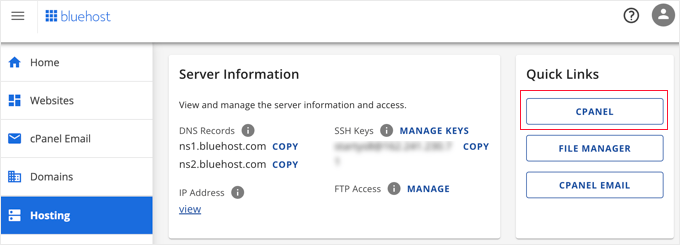
Bu düğmeye tıklamak cPanel kontrol panelinizi açacaktır.
Şimdi aşağı kaydırıp Yazılım bölümüne gitmeniz ve 'MultiPHP INI Düzenleyici'ye tıklamanız gerekiyor.
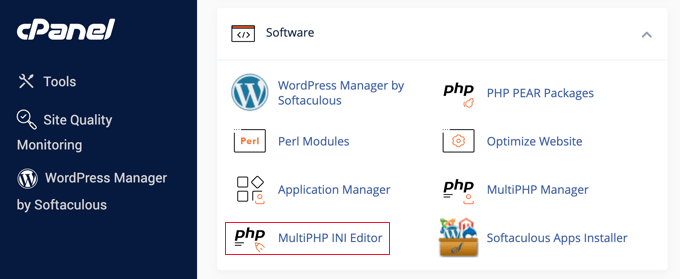
Ardından, 'upload_max_filesize' etiketli bölüme aşağı kaydırın ve kutuya yeni bir maksimum dosya boyutu girin.
Ardından, ‘Uygula’ düğmesine tıklayın.
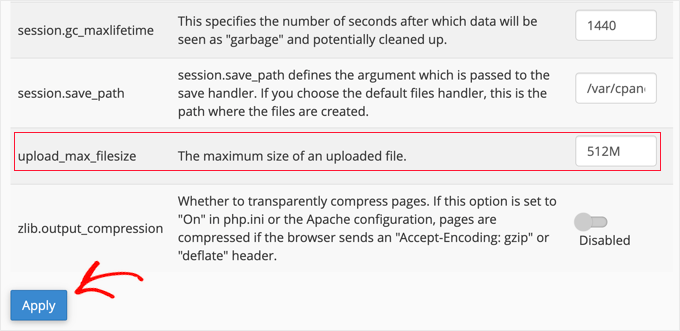
Alternatif olarak, 'Düzenleyici Modu' menü sekmesine tıklayabilir ve ardından maksimum dosya yükleme boyutunu doğrudan düzenleyicide değiştirebilirsiniz.
Dosya yükleme boyutunuzu artırmak için 'upload_max_filesize' bölümünü düzenlemeniz gerekir.
İşiniz bittiğinde, ‘Kaydet’ düğmesine tıklamanız yeterlidir.
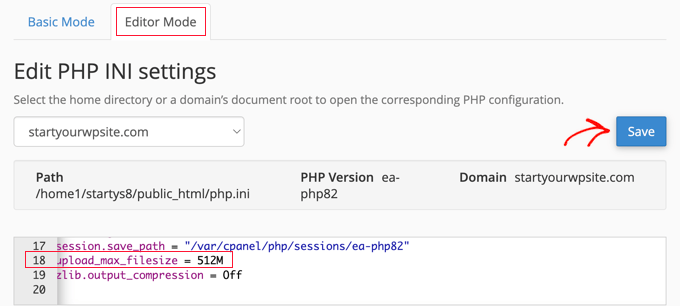
Kodu Ekleyerek php.ini'yi Düzenleyin
Mevcut hosting sağlayıcınız cPanel seçeneği sunmuyorsa, bu dosyayı manuel olarak düzenlemeniz gerekecektir.
Bunu yapmak için, WordPress barındırma kontrol panelinizdeki FTP istemcisini veya dosya yöneticisi seçeneğini kullanabilirsiniz.
Eğer paylaşımlı barındırma kullanıyorsanız, barındırma dizininizde php.ini dosyasını görmeyebilirsiniz. Eğer bir tane görmüyorsanız, php.ini adında bir dosya oluşturup kök klasörünüze yüklemeniz yeterlidir.
Ardından, dosyaya aşağıdaki kod parçasını ekleyin:
upload_max_filesize = 256M post_max_size = 256M max_execution_time = 300 ‘256M’ limitini, WordPress blogunuz için ihtiyacınız olan dosya boyutuna göre değiştirebilirsiniz.
Yöntem 3: WordPress Tema functions.php Dosyanıza Kod Ekleyin
Bu yöntem, functions.php dosyanıza WordPress temanızdaki kod eklemeyi içerir.
Dosyayı doğrudan düzenlemek yerine, WPCode kullanmanızı öneririz. Sitenizi bozmadan kod eklemenizi sağlayan en iyi kod parçacığı eklentisidir.
Daha önce bunu yapmadıysanız, WordPress'e özel kod ekleme konusundaki başlangıç kılavuzumuza bakın.
İlk olarak, ücretsiz WPCode eklentisini yüklemeniz gerekir. Daha fazla ayrıntı için, bir WordPress eklentisinin nasıl kurulacağına dair adım adım kılavuzumuza bakın.
Etkinleştirdikten sonra Kod Parçacıkları » + Parçacık Ekle bölümüne gitmelisiniz.
Fare imlecini 'Özel Kodunuzu Ekleyin (Yeni Parça)' seçeneğinin üzerine getirmeniz ve ardından '+ Özel Parça Ekle' düğmesine tıklamanız gerekecektir.

Ardından, görünen seçenekler listesinden kod türü olarak 'PHP Snippet'i seçmeniz gerekir.

Bir sonraki ekranda, kodun ne işe yaradığını hatırlamanıza yardımcı olacak herhangi bir isim verebileceğiniz yeni kod parçacığınız için bir ad girin.
Ardından, aşağıdaki kod parçasını ‘Kod Önizlemesi’ altına kopyalayıp yapıştırabilirsiniz. ‘256M’ değerini ihtiyacınız olan maksimum dosya boyutuna değiştirdiğinizden emin olun:
@ini_set( 'upload_max_size' , '256M' ); @ini_set( 'post_max_size', '256M'); @ini_set( 'max_execution_time', '300' ); 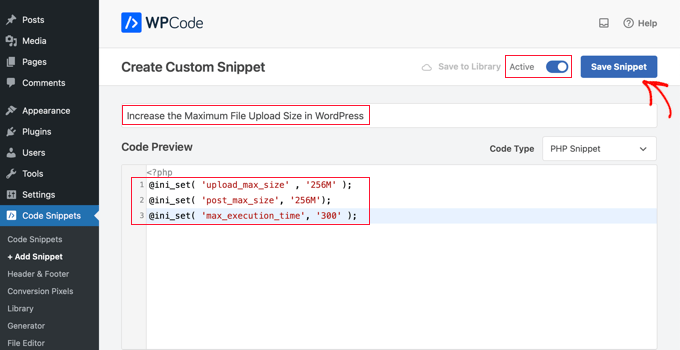
Son olarak, üstteki anahtarı ‘Aktif’ olarak değiştirin ve ardından ‘Snippet Kaydet’ düğmesine tıklayın. Kod artık web sitenizde çalıştırılacaktır.
Yöntem 4: Kodunuzu .htaccess Dosyanıza Ekleyin
Maksimum dosya boyutunu artırmanın bir başka yolu da .htaccess dosyasını değiştirmektir. Bu dosya, web siteniz için üst düzey yapılandırma ayarlarını kontrol eder.
Bunu yapmak için web sitenizin sunucusuna FTP aracılığıyla giriş yapmanız gerekir. Bunu daha önce yapmadıysanız, WordPress için yeni başlayanlar için FTP'nin dosya yüklemek için nasıl kullanılacağına dair kılavuzumuza bakın.
Ardından, web sitenizin kök klasöründeki .htaccess dosyanızı bulmanız gerekir.

.htaccess dosyanızı bulamıyorsanız, dosya yöneticiniz veya FTP istemciniz tarafından gizlenmiş olabilir. Daha fazla bilgi için, WordPress sitenizde .htaccess dosyasını neden bulamadığınıza ilişkin kılavuzumuza bakın.
Ardından, aşağıdaki kod parçasını .htaccess dosyanıza eklemeniz gerekir:
php_value upload_max_filesize 256M php_value post_max_size 256M php_value max_execution_time 300 php_value max_input_time 300 Maksimum dosya yükleme boyutunuzu daha da artırmak için, '64M' değerini istediğiniz boyuta değiştirmeniz yeterlidir.
Yöntem 5: Dosya Yükleme Boyutunu Artırmak İçin Bir WordPress Eklentisi Kullanın
Maksimum dosya yükleme limitini artırmanın bir başka yolu da WP Yükleme Dosya Boyutunu Artır eklentisini kullanmaktır. WordPress'e kod eklemek konusunda rahat değilseniz, bu sizin için iyi bir seçenek olabilir.
Yapmanız gereken ilk şey eklentiyi kurmak ve etkinleştirmektir. Daha fazla ayrıntı için, bir WordPress eklentisinin nasıl kurulacağına dair kılavuzumuza bakın.
Etkinleştirdikten sonra, WordPress yönetici panelinizde Medya » Yükleme Limitini Artır bölümüne gidin.
Bu sizi, ‘Maksimum Yükleme Dosya Boyutu Seçin’ açılır menüsünden yeni bir dosya yükleme boyutu seçebileceğiniz bir ekrana getirir.
Ardından, ‘Değişiklikleri Kaydet’ düğmesine tıklayın.
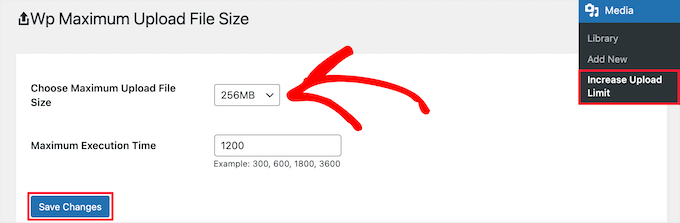
Not: Maksimum dosya yükleme boyutu barındırma sağlayıcınız tarafından ayarlanacaktır. Açılır listede belirtilenden daha büyük bir dosya boyutu sınırı gerekiyorsa, barındırma sağlayıcınızla iletişime geçmeniz ve sınırı artırmasını istemeniz gerekir.
Video Eğitim
Yazılı talimatları takip etmekten hoşlanmıyorsanız, bunun yerine video eğitimimize göz atabilirsiniz:
Bu makalenin WordPress'te maksimum dosya yükleme boyutunu artırmanıza yardımcı olduğunu umuyoruz. Ayrıca, WordPress'te yüklenecek ek dosya türlerinin nasıl ekleneceğine dair kılavuzumuzu ve WordPress yönetim alanını iyileştirmek için eklentiler ve ipuçları hakkındaki uzman seçimlerimizi de görmek isteyebilirsiniz.
Bu makaleyi beğendiyseniz, lütfen WordPress video eğitimleri için YouTube Kanalımıza abone olun. Bizi ayrıca Twitter ve Facebook'ta da bulabilirsiniz.





Oyatogun Oluwaseun Samuel
Harika bir makale, ancak düzenli olarak büyük dosyalar yüklemiyorsanız, özellikle php ini dosyasında, bu durumun oluşturabileceği güvenlik döngüsüne karşı korunmak için dosya boyutu sınırını geçici olarak artırmanızı ve ardından varsayılan değere geri döndürmenizi eklemek isterim. Bu, WordPress sitenize dosya yüklemesine izin verilen kullanıcılarınız varsa daha da önemlidir. Bu, hassasiyetle ele alınması gereken alanlardan biridir.
Jiří Vaněk
Benim için işe yarayan ilk rehber. Sonunda nedenini de öğrendim. Birçok öğretici site yalnızca yüklenen dosyanın boyutuna değiniyor ve yalnızca bu değeri ayarlıyor. Bu benim için işe yaramadı ve nedenini bilmiyordum. Genellikle 500 sunucu hatasıyla karşılaşıyordum. Rehberiniz işe yaradı ve farkı araştırdığımda, diğerlerinin aksine, siz de maksimum yürütme süresini değiştiriyorsunuz. Sorunum buydu. Dosya boyutunu doğru ayarlamış olsam da, küçük betik çalışma süresi sınırına takıldım ve sunucu betiği bir dakika sonra sonlandırdığı için dosya yüklenemedi. Bu nedenle, bu tür ayrıntıları dikkate aldığınız için teşekkürler ve şimdi diğer rehberlerin neden benim için işe yaramadığını biliyorum.
Dayo Olobayo
Varsayılan sınırı nasıl kontrol edeceğimi gösterdiğiniz için teşekkürler. Şimdi kendiminkini kontrol ettim ve 1GB olduğunu gördüm. Bence bu benim için yeterli, bu yüzden hiçbir şeye dokunmayacağım. Eğer bir şey değiştirmem gerekseydi, wpcode yönteminin tercih ettiğim yöntem olacağını da eklemeliyim.
Lisha Van Nieuwenhove
Bu yardım HARİKAYDI. TEŞEKKÜRLER!
WPBeginner Desteği
Rica ederim!
Yönetici
Ray Konopka
İpuçları için teşekkürler. Sitem BlueHost'ta barındırılıyor, bu yüzden önce 2. Yöntemi denedim. Ancak, upload_max_filesize değerini değiştirdikten sonra, sitemin Yeni Medya Ekle sayfası hala 64 MB gösteriyordu. MultiPHP INI Düzenleyicisine geri döndüm ve diğer değerlere baktım. Başka bir değer dikkatimi çekti:
post_max_size
İzin verilen gönderi verilerinin maksimum boyutunu ayarlar. Bu ayar dosya yüklemeyi de etkiler. Büyük dosyaları yüklemek için bu değer upload_max_filesize'dan daha büyük olmalıdır. Genel olarak konuşursak, memory_limit post_max_size'dan daha büyük olmalıdır.
post_max_size değerini de artırdıktan sonra, Yeni Medya Ekleme yükleme sayfası yeni limiti gösterdi. Belki bu ipucunu eklemek için gönderiyi güncelleyebilirsiniz.
WPBeginner Desteği
Thank you for sharing this, we’ll be sure to look into it and possibly add it to the article in the future
Yönetici
Mark
Önerildiği gibi tüm limitlerim artırıldı, ancak bir eklenti güncellemesinden sonra ‘dosyalar çok büyük’ hatası almaya başladım. Sunucu ve e-posta tarafındaki her şeyi iki kez kontrol ettikten sonra, çözüm İletişim Formu 7 ayarlarında 5M'den 5120kb'ye geçmekti. Eklenti, varsayılan 1024kb ayarını geçersiz kılmaya çalışırken aniden M'yi tanımayı bıraktı.
WPBeginner Desteği
Başka biri bu sorunla karşılaşırsa diye paylaştığınız için teşekkürler!
Yönetici
devshah
Function.php yöntemi çalışmıyor.
WPBeginner Desteği
Sunucunuzda neyin çalıştığı, barındırıcınıza ve sunucunuzda başka nelerin ayarlandığına bağlı olacaktır. Başka hiçbir şey işe yaramazsa, yardım için her zaman barındırıcınıza ulaşabilirsiniz.
Yönetici
Halil AHMAD
.htaccess benim için işe yaradı. Teşekkürler
Muzoora Barnabas
.htaccess benim için işe yaradı. Teşekkürler
WPBeginner Desteği
Glad our recommendation was able to assist
Yönetici
Muhammad Farooqi
Yorumlarınız ve teşekkür bölümünüz neredeyse 10 kat daha uzun..bu sayfanın içeriğinden harika ipuçlarınızın garantisi
WPBeginner Desteği
We’re happy we can help so many WordPress users
Yönetici
Jacob Alas
Benim için işe yarayan tek yöntem şuydu: htaccess Yöntemi
Teşekkür ederim.
WPBeginner Desteği
Glad one of our methods was able to work for you
Yönetici
Daniyar Nauryz
htaccess Yöntemi benim için işe yaradı.
WPBeginner Desteği
Glad our recommendation worked for you
Yönetici
furqan
çalışmıyor.
WPBeginner Desteği
Öneriler sizin için işe yaramazsa, barındırma sağlayıcınızla iletişime geçmenizi öneririz; eğer bu onların tarafında ayarlanan bir şeyse yardımcı olabilirler.
Yönetici
Abdullah Ashraf
Çok teşekkür ederim. Tüm yöntemleri denedim ve son yöntem benim için faydalı oldu.
Son adımdan önceki php.ini'yi geri almalı mıyım, bunu bilmek isterim?
WPBeginner Desteği
Bu dosyayı kaldırmanız gerekmez ancak sunucunuz için çalışmıyorsa kaldırabilirsiniz.
Yönetici
Bradley
Hiçbiri işe yaramadı.
WPBeginner Desteği
Önerilerimizden hiçbiri işe yaramazsa, sunucularında ayarladıkları bir kısıtlama olup olmadığını görmek için barındırma sağlayıcınızla iletişime geçmenizi öneririz.
Yönetici
Ben
FTP'ye erişimim varsa, dosyayı wp-content/uploads/[yıl]/[ay] klasörüne yükleyebilir miyim?
WPBeginner Desteği
Bunu yaparsanız, resimleri bulmak için bir eklentiye ihtiyacınız olacaktır, bunu nasıl yapacağınıza dair aşağıda bir rehberimiz var:
https://www.wpbeginner.com/plugins/how-to-bulk-upload-wordpress-media-files-using-ftp/
Yönetici
naved ahmed
Çok teşekkürler
.htaccess yöntemi benim için işe yaradı.
Bana çok zaman kazandırdınız.
Tekrar teşekkürler.
WPBeginner Desteği
Glad our guide was able to help you
Yönetici
Adio Usman
Bu yöntem, 3,5 GB'a kadar olan yedeklemeyi manuel olarak geri yüklemek için işe yarar mı?
WPBeginner Desteği
Kullandığınız yönteme bağlı olacaktır ancak büyük bir yedeği geri yüklemeye yardımcı olabilir.
Yönetici
viren
3. yöntem benim için mükemmel çalıştı.bizi ilham vermeye devam edin.harika iş adamım.teşekkürler
WPBeginner Desteği
Glad our recommendation was helpful
Yönetici
ayman
.htaccess yöntemi benimle çalıştı
WPBeginner Desteği
Glad our recommendation was helpful
Yönetici
Sanchit Setia
Bu ücretsiz barındırmada çalışır mı?
WPBeginner Desteği
Endişeliyseniz barındırma sağlayıcınızla görüşmek isteyebilirsiniz
Yönetici
bara
Benim için çalışıyor
WPBeginner Desteği
Glad our recommendation helped you
Yönetici
abc
lms için hiçbir şey işe yaramıyor
WPBeginner Desteği
Önerilerden hiçbiri işe yaramadıysa, yardım için barındırma sağlayıcınızla iletişime geçmenizi öneririz.
Yönetici
Ahmad
Bunu denedim ama boyut değişmedi… durum aynı lütfen yardım edin şimdi ne yapmalıyım localhost kullanıyorum
WPBeginner Desteği
Olası bir sorun olmaması için localhost hizmetinizi yeniden başlatmayı deneyebilirsiniz, aksi takdirde en yaygın neden olan php.ini dosyasını doğru bir şekilde eklediğinizden/düzenlediğinizden emin olmak istersiniz.
Yönetici
Vittorio
Sanırım
@ini_set( ‘upload_max_size’ , ’64M’ );
olmalı
@ini_set( ‘upload_max_filesize’ , ’64M’ );
WPBeginner Desteği
upload_max_size, bu değeri ve diğer birkaç şeyi de artırır, bu yüzden upload_max_filesize kullanmıyoruz
Yönetici
MFoale
Teşekkürler. 3. yöntem benim için işe yaradı. Çok faydalı gönderi ve video.
WPBeginner Desteği
You’re welcome, glad we were able to help
Yönetici
Masud Rana
Vay canına! İşe yaradı. Teşekkürler
WPBeginner Desteği
Glad our guide could help you
Yönetici
Oliver
İŞE YARIYOR!!! TEŞEKKÜRLER
Bir ini.php dosyası oluşturdum, yükledim, sonra ini.php.txt'den ini.php'ye yeniden adlandırdım ve çalıştı.
teşekkürler
WPBeginner Desteği
You’re welcome, glad our guide was able to help
Yönetici
Brad
Bunların hiçbiri işe yaramıyor
WPBeginner Desteği
Önerilerimiz işe yaramazsa, barındırma sağlayıcınızla iletişime geçmek isteyebilirsiniz, çünkü ayarlarının bir parçası olarak bunu yapmadıklarından emin olun.
Yönetici
Arivazhagan
2. Yöntem benim için işe yaradı, çok teşekkürler, iki gündür bununla uğraşıyordum…
WPBeginner Desteği
You’re welcome, glad our recommended solution was able to help you
Yönetici
Sujan Chakraborty
you are great.I fix my problem by reading you post.Tnx
WPBeginner Desteği
Glad our article could be helpful
Yönetici
Krakawid
Yöntem 3 işe yaradı
WPBeginner Desteği
Glad our recommendation worked for you
Yönetici
Tung
1. Yöntem benim için harikalar yarattı. Çok teşekkürler!
WPBeginner Desteği
You’re welcome, glad our recommendation worked for you
Yönetici
Trasadu
Teşekkürler 3. Yöntem benim için gerçekten işe yaradı.
WPBeginner Desteği
Glad our recommendation was helpful
Yönetici
Asad
WordPress hostingim varken ve functions.php güncellenmezken yükleme limitini nasıl artırabilirim?
WPBeginner Desteği
Dosya güncellenmezse, barındırma sağlayıcınızla iletişime geçmek isteyebilirsiniz ve onlar yardımcı olabilirler.
Yönetici
Chris
250mb'ye kadar limiti artırmak istiyorum ancak bu durum sitemi güvenlik tehditlerine maruz bırakır mı bilmiyorum, sadece gravity form kullanıyorum ve yükleme klasörümde php yürütülmesini devre dışı bıraktım. Ayrıca sadece jpg ve mp3 dosyalarına izin verdim.
Lütfen sizce bu durum, birçok kullanıcıdan büyük yüklemeler geleceği için sitemin yüklenme sürelerini etkiler mi?
WPBeginner Desteği
Birden fazla kullanıcı aynı anda yükleme yapmaya çalışırsa sitenizin yükleme süresi etkilenebilir ancak bu sizi güvenlik tehditlerine açık hale getirmemelidir.
Yönetici
Vinod
Çok teşekkürler!!! 3. Yöntem benim için işe yaradı
WPBeginner Desteği
Glad our recommendation worked for you
Yönetici
Janice
Güzel makale, ancak kodunuzun 3 satırını functions.php dosyasına eklemeyi denedim, ancak "bilinmeyen @ kuralı" hatası aldım. Bu ne anlama geliyor?
WPBeginner Desteği
Hatanın tamamına bağlı olacaktır ancak kodun nasıl eklendiğiyle ilgili bir aksaklık olmuş olabilir, buradaki rehberimize göz atmak isteyebilirsiniz: https://www.wpbeginner.com/beginners-guide/beginners-guide-to-pasting-snippets-from-the-web-into-wordpress/
Yönetici
Abduaziz
Çok teşekkürler!!! 3. Yöntem benim için işe yaradı
WPBeginner Desteği
Glad our recommendation could help
Yönetici
Alexander Gartley
Teşekkürler, bu bir yükleme sınırını gidermeme yardımcı oldu. WordPress çoklu site ağı kurulumundayım, bu yüzden sonunda Ağ Yönetici Ayarlarındaki bir ayar oldu.
Başlangıçta kafam karışmıştı, çünkü php ayarlarım daha büyük yüklemelere izin veriyordu, ancak Ağ Ayarlarında kısıtlanmıştı.
WPBeginner Desteği
Thanks for sharing what solved the problem for you
Yönetici
Ernesto
.user.ini yöntemini dahil etseydiniz harika olurdu.
Düzenlenmiş php.ini dosyanızdaki aynı değere/metne sahip .user.ini kök klasöre yüklendi
Çoğu zaman, paylaşımlı barındırmada yalnızca bu yöntem işe yarar.
ErnestPH
WPBeginner Desteği
The php.ini file should work the same as the user.ini file unless your specific host ignores the php.ini but thank you for sharing your recommendation
Yönetici
Mark
Bu, paylaşımlı barındırma sunucumda çalışan tek çözüm. Teşekkürler Ernesto!
Tamir Davidoff
Bende çalışmıyor.
Bu kılavuzu takip ettim ve değişikliklerin gerçekten kaydedildiğinden emin olmak için php.ini dosyasını tekrar kontrol ettim. Limitleri artırmak için htaccess dosyasını değiştirdim. Ayrıca phpMyAdmin httpd-app.conf ve php-settings.conf dosyasını değiştirmeyi de denedim. Bu dosyaların tümü 40m'den daha yüksek maksimum yüklemeyi yansıtıyor ve WP sitem bu değişikliklerin Hiçbirini yansıtmıyor. Gerçekten sinir bozucu burada.
Lütfen yardım edin, teşekkürler!
WPBeginner Desteği
If you haven’t already, you would want to reach out to your hosting provider to ensure there is not a setting on their end that is overriding what you are setting
Yönetici
rajesh
3 yöntemi de denedim, hiçbiri işe yaramadı. WordPress siteme gazete temasını yüklemeye çalışıyorum. ancak her seferinde php.ini dosyasının yükleme maksimum dosya boyutu hatası veriyor.
Lütfen bana yardım edin
WPBeginner Desteği
Yaptığınız değişiklikleri geçersiz kılan bir ayar olmadığından emin olmak için barındırma sağlayıcınızla iletişime geçmek isteyeceksiniz.
Yönetici
Adam Walsworth
Gizli php.ini dosyalarına dikkat edin. Kurulumumda bunlardan 2 tane buldum. Aslında sorunu çözen dosyayı şurada buldum
./etc/php/7.0/apache2/php.ini
bu dosyayı değiştirmek sorunumu çözdü.
WPBeginner Desteği
Çözümünüzü paylaştığınız için teşekkürler, dosyanın nerede bulunduğunu göz önünde bulundurarak, çoğu kullanıcının bu tür yerlere bakmadan önce barındırma sağlayıcısıyla iletişime geçmesini öneririz.
Yönetici
Rafiq khan
Teşekkürler dostum, php.ini dosyamı düzenleyerek 2. yöntemi benimseyerek sorunumu çözdüm.
Çok teşekkürler, harika çalışıyorsunuz.
WPBeginner Desteği
Glad our article could help
Yönetici
Carla
Yukarıdakilerin hiçbiri benim için işe yaramadı. Hatta htaccess dosyasını düzenlemek, yukarıdaki kodu sildikten sonra bile sitemi bozdu. Yeni bir dosya ile üzerine yazmak sorunu çözdü.
Bluehost'ta özel bir sunucum var. Benim için işe yarayan şey, cpanel veya FTP erişimi değil, WHM kök dizinine girmek oldu. MultiPHP INI Editor'ü arayın. Başlığı ve simgesini yalnızca görüyorsanız yüklenmesi için en az 5 dakika bekleyin. Yükleme sürenizi, gönderi boyutunuzu vb. orada ayarlayabilirsiniz. Siteniz Cloudflare kullanıyor olsa bile, geliştirme moduna almadan veya önbelleği temizlemeden anında çalışır. Umarım bu birilerine yardımcı olur.
WPBeginner Desteği
Thank you for sharing what worked for you, should other users be on a dedicated server, if they reach out and let BlueHost know the need to increase the upload size then BlueHost can normally edit that for them
Yönetici
Pezza
Harika Şeyler! .htaccess benim için işe yaradı!
WPBeginner Desteği
Thank you, glad our guide could help
Yönetici
ReineR
htaccess yöntemi benim için işe yaradı, teşekkürler!
WPBeginner Desteği
Glad our article could help
Yönetici
Ahmed
Benim için çalıştı
3. htaccess Yöntemi
bu dosyayı görüntülemek ve düzenlemek için (gizli dosyaları göster) tıklamanız gerekir.
WPBeginner Desteği
Glad our article could help
Yönetici
rahul
Bunu denediğimde
Ölümcül hataları kontrol etmek için site ile iletişim kurulamadı, bu nedenle PHP değişikliği geri alındı. PHP dosya değişikliğinizi SFTP gibi başka bir yolla yüklemeniz gerekecektir.
bu başıma geldi
Bunun çözümü nedir
WPBeginner Desteği
Kodu eklemek için WordPress'in kendisi yerine FTP kullanmanız gerekir: https://www.wpbeginner.com/beginners-guide/how-to-use-ftp-to-upload-files-to-wordpress-for-beginners/
Yönetici